萬盛學電腦網 >> WORD教程 >> WORD使用技巧 >> 如何用Word2010文檔打印背景顏色或圖片
如何用Word2010文檔打印背景顏色或圖片
如果你用word2010文檔編輯的文檔含有圖片和背景色,苦於打印的時候背景色和圖片沒有辦法打印出來的話,能看到這裡你就可以高興一下了,呵呵。blue1000今天要跟大家分享的就是如何用Word2010文檔打印背景顏色或圖片的方法。
其實你只需要設置好打印選項,就可以了。操作步驟如下所述:
第1步,打開Word2010文檔窗口,依次單擊“文件”→“選項”按鈕,如圖2011062801所示。
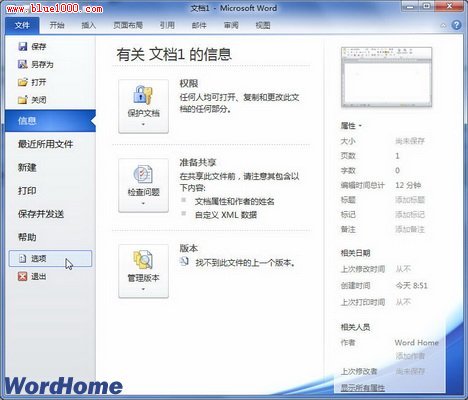
圖2011062801 單擊“選項”按鈕
第2步,在打開的“Word選項”對話框中,切換到“顯示”選項卡。在“打印選項”區域選中“打印背景色和圖像”復選框,並單擊“確定”按鈕即可,如圖2011062802所示。

圖2011062802 選中“打印背景色和圖像”復選框
小提示:設置打印背景色和圖像功能後,則對所有Word2010文檔都有效。因此用戶完成當前Word2010文檔的打印背景操作後需要取消“打印背景色和圖像”復選框。
WORD使用技巧排行
办公软件推薦
相關文章
copyright © 萬盛學電腦網 all rights reserved



